PICO Avatar 编辑器 2.0 上线了,更加丰富的参数调整,让我们在虚拟场景中交流更加生动~
今天我们就一步步用PICO Avatar做一个自己喜欢的形象用作手机壁纸~
一、建立个性的形象
首先我们先在PICO一体机中捏个能展现你个性的形象~
点击PICO一体机中的账号头像,进入“我的形象库”
新建立一个形象我们就可以进入捏脸了,总共可以保存3个自己定义形象
1、头部设计
头部设计共有:预设头、头发、脸型、眼型、眉型、唇型、嘴型、鼻型、耳型九个版块可以设置
除了头发可以做颜色调节,其它的微调功能暂时未开放,后续会陆续增加~
2、妆容设计
这个部分包括:预设妆容、脸妆、眼妆、美瞳、口红5个版块
每个版块均有丰富的自定义色彩调节,可以打造出极具个性的面部妆容
3、服装版块
服装版块分为:套装、上装、下装、鞋子、袜子5个版块
服装种类虽然现在还不算太多,但是服装多部位的颜色调节,同样也能让你设计的衣服与众不同
二、美图秀秀给角色设置背景
1、到这基本我们的个性人物就设计好了,保存之后,我们可以通过论坛的点击 《PICO Avatar 形象传送门》 把设计好的形象以透明底PNG的形式保存到手机里~
2、使用手机版“美图秀秀”
打开“美图秀秀”,选择一张你喜欢的背景(比例最好是手机壁纸比例至少9:16以上)
我们设计的人物服装是偏青色的,而这张背景是偏蓝色的
所以我们先需要调节一下背景的颜色,让背景色和人物色协调~
我们先点击下方菜单栏的“调色”选项里的“色彩”模块
然后选择下方菜单里的“HSL”
这里说一下:“HSL”,即色相、饱和度、明度,是三种不同的颜色参数~
这里背景的主色调是蓝色,所以我们选中蓝色,把色相往左边青色的方向拉,再适当增加饱和度
这样,背景就变成我们需要的青色系了~
接下来就是把我们人物的PNG图放进背景里
我们回到主界面,点击“贴纸”
在贴纸界面里点“自定义”导入我们的人物PNG图
人物PNG图导入后,美图秀秀会自动识别并抠出人物
点击“√”,然后我们在背景里用双指按住缩放人物到合适的比例就可以导出了~
最后到手机里设置成壁纸就OK啦~
你学废了吗?
原文链接:【VR游戏网】https://vr.lxybaike.com/blog/35617.html,转载请注明出处。
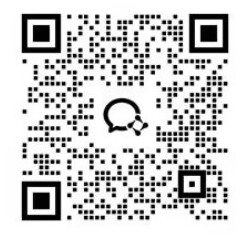
请先 !